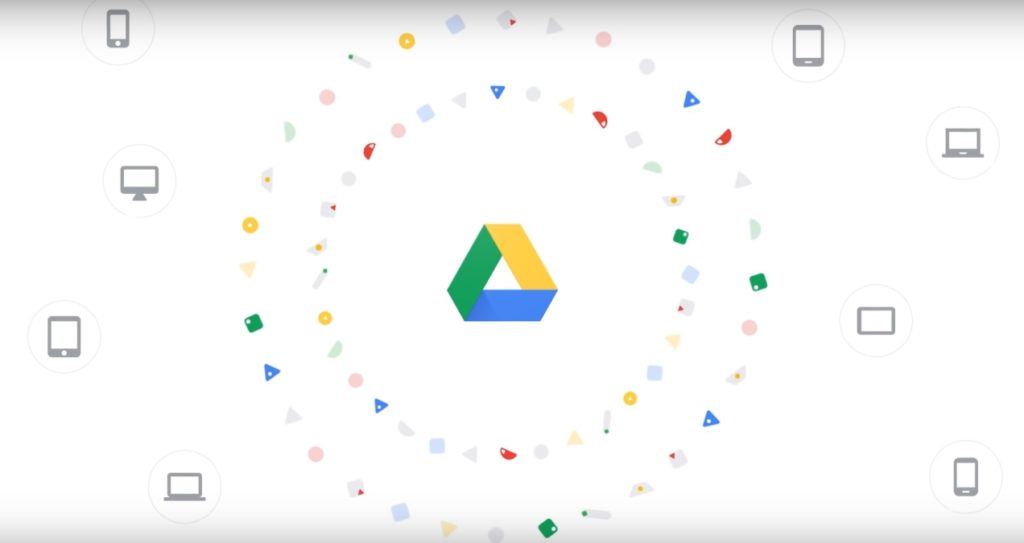Dysk Google to przestrzeń wirtualna w chmurze, w której bezpiecznie przechowasz ważne pliki. Jest dostępny bezpłatnie dla użytkowników poczty Gmail, a więc jeśli korzystasz ze smartfona z Androidem – z pewnością posiadasz zainstalowaną aplikację Dysk. Zaoferowana przez Google przestrzeń w wersji darmowej nie jest jednak z gumy i ma swoje ograniczenie – 15 GB, dodatkowo współdzielone ze zdjęciami i filmami, które tworzą się automatycznie jako kopia zapasowa. Jak zwiększyć rozmiar dysku i efektywnie korzystać z tego narzędzia?
Jeżeli przechowywanie danych w chmurze jest codziennością w Twoim biznesie, skorzystaj z pakietu Google Workspace, który oferuje od 30 GB do nawet nielimitowanej przestrzeni na dane.
Pracujesz zdalnie lub Twoja firma dopiero zaczęła korzystać narzędzi Google? Zobacz, jakie szkolenia z Google Workspace oferujemy. Nasi eksperci pomogą wdrożyć te systemy w Twojej firmie i wytłumaczą pracownikom, jak efektywnie z nich korzystać.
Jak przesyłać pliki i foldery do Dysku Google?
Aby przesłać plik do Dysku Google, otwórz na komputerze stronę Dysku Google a następnie zaloguj się do swojego konta Google. W celu przesłania wybranego dokumentu, kliknij w lewym górnym rogu Nowy > Prześlij plik a następnie wybierz żądany plik.
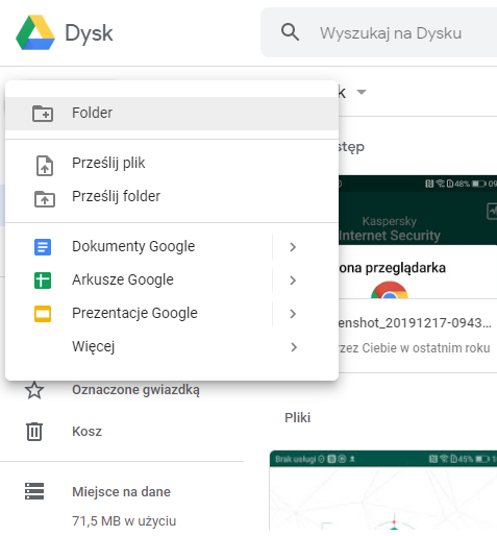
Publikowanie plików w Dysku Google jest dostępne także za pomocą metody drag&drop (przeciągnij i upuść). W tym celu zaloguj się do swojego konta Google na stronie Dysku Google, otwórz wybrany folder lub utwórz nowy a następnie przeciągnij plik z pulpitu bezpośrednio do przestrzeni Dysku Google.
Jak pobierać pliki z Dysku Google?
Bardzo ważną funkcjonalnością Dysku Google jest możliwość przeglądania zawartości plików bezpośrednio w chmurze Google. Eliminuje to konieczność pobierania ich na dysk twardy. Jeżeli jednak chcesz posiadać kopię pliku lokalnie, wejdź na Dysk Google, następnie kliknij prawym przyciskiem myszy na pliku i wybierz Pobierz.
Jeżeli chcesz pobrać więcej niż jeden plik, przytrzymaj klawisz CTRL (Windows) lub Command (MacOS), kliknij w wybrane do pobrania pliki, a następnie kliknij prawym przyciskiem myszy i wybierz Pobierz.
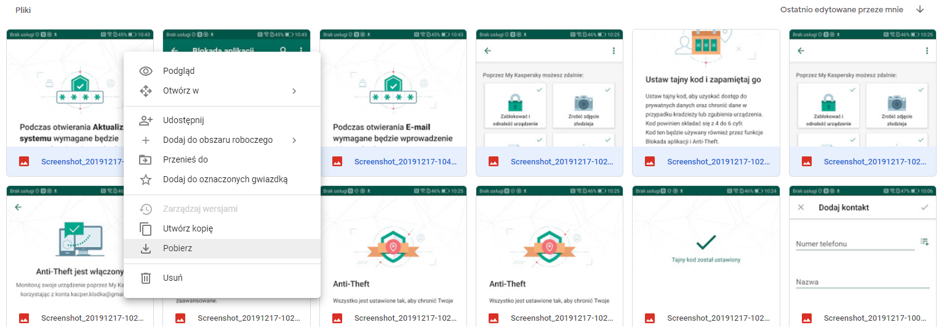
Jakie rodzaje plików można przechowywać na Dysku Google?
Dysk Google gromadzi pliki o różnym formacie, dzięki czemu jest wygodnym dyskiej zewnętrznym, w którym przechowasz dokumenty, multimedia oraz niestandardowe pliki np. skrypty php i wiele innych.
Jakie rozszerzenia plików akceptuje Dysk Google?
Oto najpopularniejsze rozszerzenia, które można zapisać i otworzyć za pośrednictwem Dysku Google:
- Pliki ogólne
- Pliki skompresowane (.ZIP, .RAR, .tar, .gzip)
- Formaty audio (MP3, MPEG, WAV, ogg, opus)
- Pliki graficzne (.JPEG, .PNG, .GIF, .BMP, .TIFF, .SVG)
- Znaczniki/kod (.CSS, .HTML, .PHP, .C, .CPP, .H, .HPP, .JS, .java, .py)
- Pliki tekstowe (.TXT)
- Pliki wideo (WebM, .MPEG4, .3GPP, MOV, AVI, MPEGPS, .WMV, .FLV, .ogg)
- Pliki Adobe
- Autodesk AutoCad (.DXF)
- Ilustrator (.AI)
- Photoshop (.PSD)
- Pliki PDF (.PDF)
- PostScript (.EPS, .PS)
- Grafika SVG (.SVG)
- Format TIFF (.TIFF) – najlepiej obrazy .TIFF w przestrzeni barw RGB
- TrueType (.TTF)
- Pliki Microsoft
- Excel (.XLS i .XLSX)
- PowerPoint (.PPT i .PPTX)
- Word (.DOC i .DOCX)
- XML Paper Specification (.XPS)
- Chronione hasłem pliki pakietu Microsoft Office
- Pliki Apple
- Pliki programów do edycji (. key, numbers)
Jakie ograniczenia na pliki nakłada Google?
Na Dysku Google możesz przechowywać pliki spełniające poniższe ograniczenia:
- Dokumenty Google:
- Dokument może mieć maksymalnie 1,02 miliona znaków;
- W przypadku konwersji dokumentu tekstowego do formatu Dokumentów Google, jego rozmiar nie może przekroczyć 50 MB;
- Arkusze kalkulacyjne Google:
- W przypadku Arkuszy Google bądź przekonwertowanych plików, arkusz może posiadać maksymalnie 5 milionów komórek lub 18278 kolumn (do kolumny ZZZ);
- Prezentacje Google:
- Prezentacje Google lub pliki przekonwertowane pod ten format mogą posiadać rozmiar maksymalnie 100MB;
- Witryny Google:
- Witryny powinny posiadać maksymalnie 200000 znaków na stronę, 10000 obrazów na witrynę oraz łącznie nie przekraczać 1000 stron;
- Pozostałe pliki:
- Rozmiar pliku nie powinien przekroczyć 5TB.
Jak wyświetlać i otwierać pliki z dysku Google?
Aby wyświetlić plik znajdujący się w zasobach Google Drive, zaloguj się do swojego konta na stronie Google Drive, a następnie kliknij dwukrotnie w wybrany plik. W zależności od formatu pliku, otworzy się on w dedykowanej aplikacji bądź bezpośrednio w Dysku Google:
- jeżeli otworzysz plik wchodzący w zakres pakietu narzędzi Google Workspace (Dokumenty, Arkusze, Prezentacje, Formularze lub Rysunki Google) zostanie on w odpowiedniej aplikacji Google;
- Jeżeli otworzysz plik wideo, plik dźwiękowy, zdjęcie lub dokument PDF, zostanie on otwarty bezpośrednio w Dysku Google.
Jak przechowywać i odtwarzać filmy na Dysku Google?
Za pomocą Dysku Google przechowasz i odtworzysz większość formatów multimedialnych. Aby zamieścić film w Dysku Google sprawdź punkt: Jak przesyłać pliki i foldery do Dysku Google?
Aby odnaleźć filmy po zalogowaniu się do usługi na stronie Dysku Google, w polu Przeszukaj Dysk Google kliknij strzałkę w dół, a następnie w polu Typ wybierz opcję Filmy i Szukaj.
Aby odtworzyć wybrany film, kliknij w niego dwukrotnie. W celu zmaksymalizowania obrazu na pełen ekran, kliknij ikonę kwadratu, znajdującą się u dołu strony.
Jak stworzyć nowy folder na Dysku Google?
Porządkowanie plików i właściwa archiwizacja to ważna kwestia, którą warto zacząć wdrażać już na samym początku pracy w chmurze. Aby stworzyć nowy folder po zalogowaniu się do swojego konta na stronie Google Drive, kliknij przycisk Nowy, znajdujący się po lewej stronie, a następnie Folder. Wpisz nazwę nowego dokumentu, a następnie kliknij Utwórz.
Pamiętaj, że w przypadku korzystania z bezpłatnej wersji konta Google nie masz dostępu do szeregu udogodnień, które zwiększą bezpieczeństwo Twojego biznesu. Dlatego w przypadku firm zalecamy wybranie pakietu Google Workspace, który zawiera m.in. opcje administrowania kontami pracowników i przydzielania odpowiednich dostępów do zasobów. O różnicach między Gmailem oraz Google Workspace przeczytasz w poniższym artykule: